Rumah >masalah biasa >在Windows 11上将任务栏移动到左侧的方法
在Windows 11上将任务栏移动到左侧的方法
- WBOYWBOYWBOYWBOYWBOYWBOYWBOYWBOYWBOYWBOYWBOYWBOYWBke hadapan
- 2023-04-26 15:10:163386semak imbas
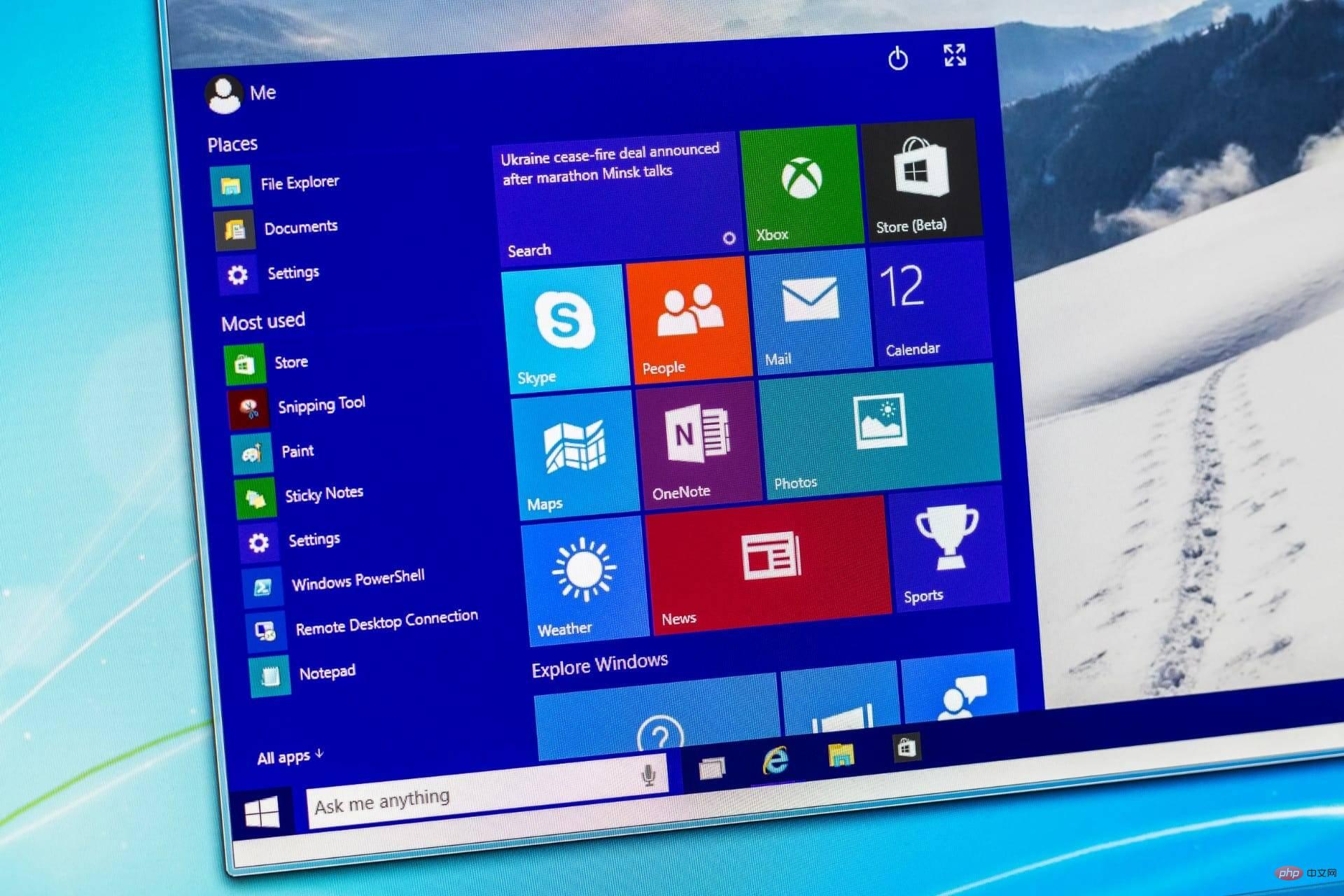
我们大多数人已经使用Windows 10有一段时间了,自然而然地,我们已经习惯了 UI 的特定布局。
虽然整个系统重新设计带来的变化,作为新的 Windows 11 操作系统的一部分,并没有那么大,但有些人发现很难适应最近的这种安排。
好吧,请放心,微软已经预见到了这一点,因此允许调整某些 UI 元素的位置,例如开始菜单和任务栏图标。
您可能还注意到 Windows 11 任务栏中添加了一个新图标,在操作系统中标记为小部件。
在移动任务栏之前激活 Windows
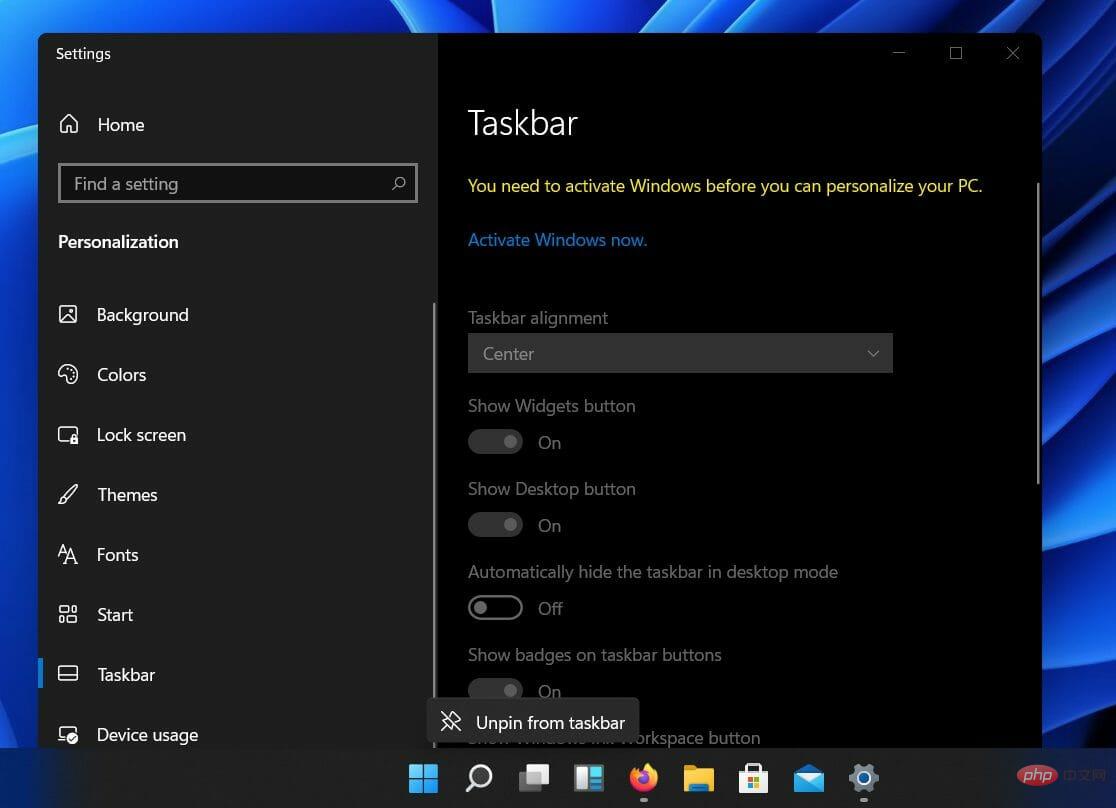
需要注意的是,如果用户使用的是 Windows 的激活版本,则只能自定义任务栏在其设备上的位置。因此,为了将任务栏移到左侧,您需要先激活 Windows 11。
如果您无法激活 Windows 11,请查看我们的文章并了解如何解决该问题。
如何将任务栏移回左侧?
不要以为这会占用您很长时间的时间而感到恐慌,因为此过程相当简单,只需一分钟即可完成。
您可以通过设备上的内置设置将任务栏快速移动到左侧。只需单击几下,您就可以为任务栏设置新位置。
1. 按Windows 键 +I调出设置菜单。
2. 选择个性化,然后向下滚动到任务栏部分。
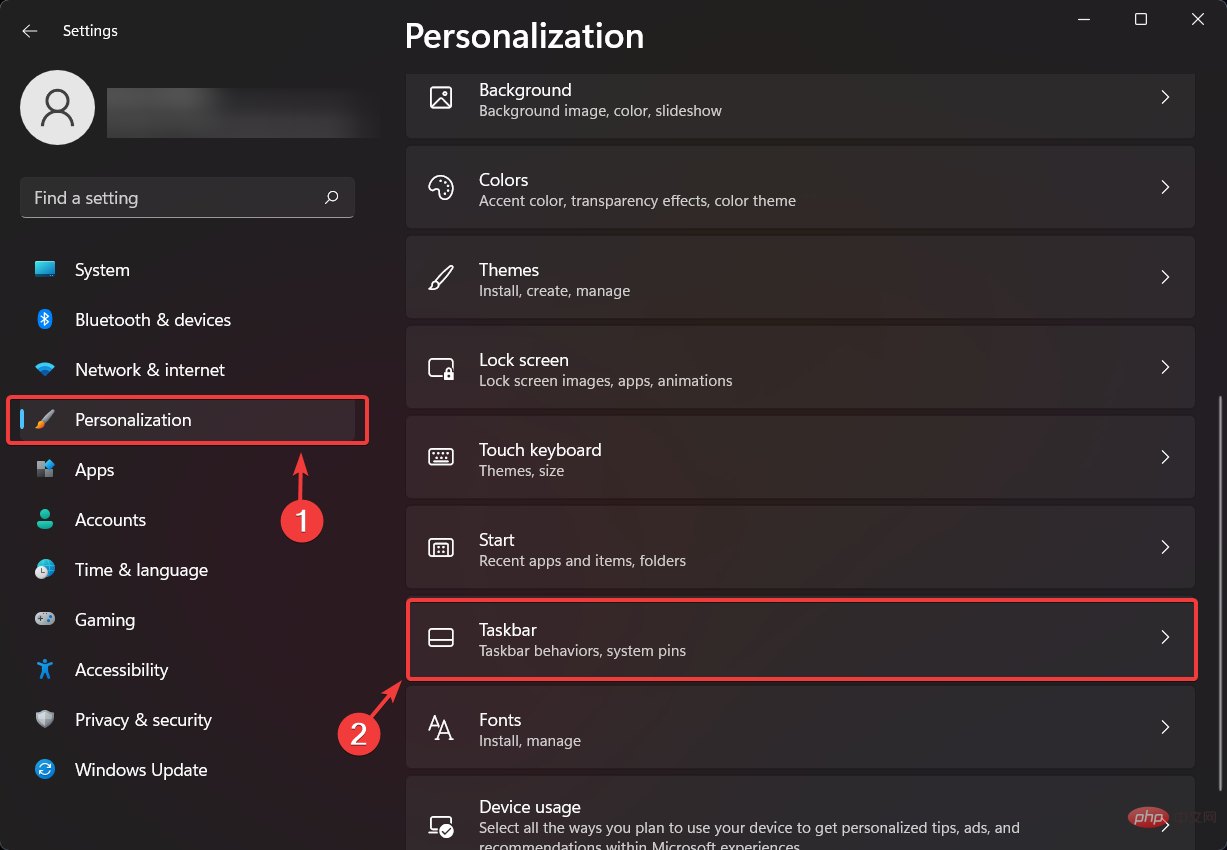
3. 单击任务栏行为,以访问下拉菜单。
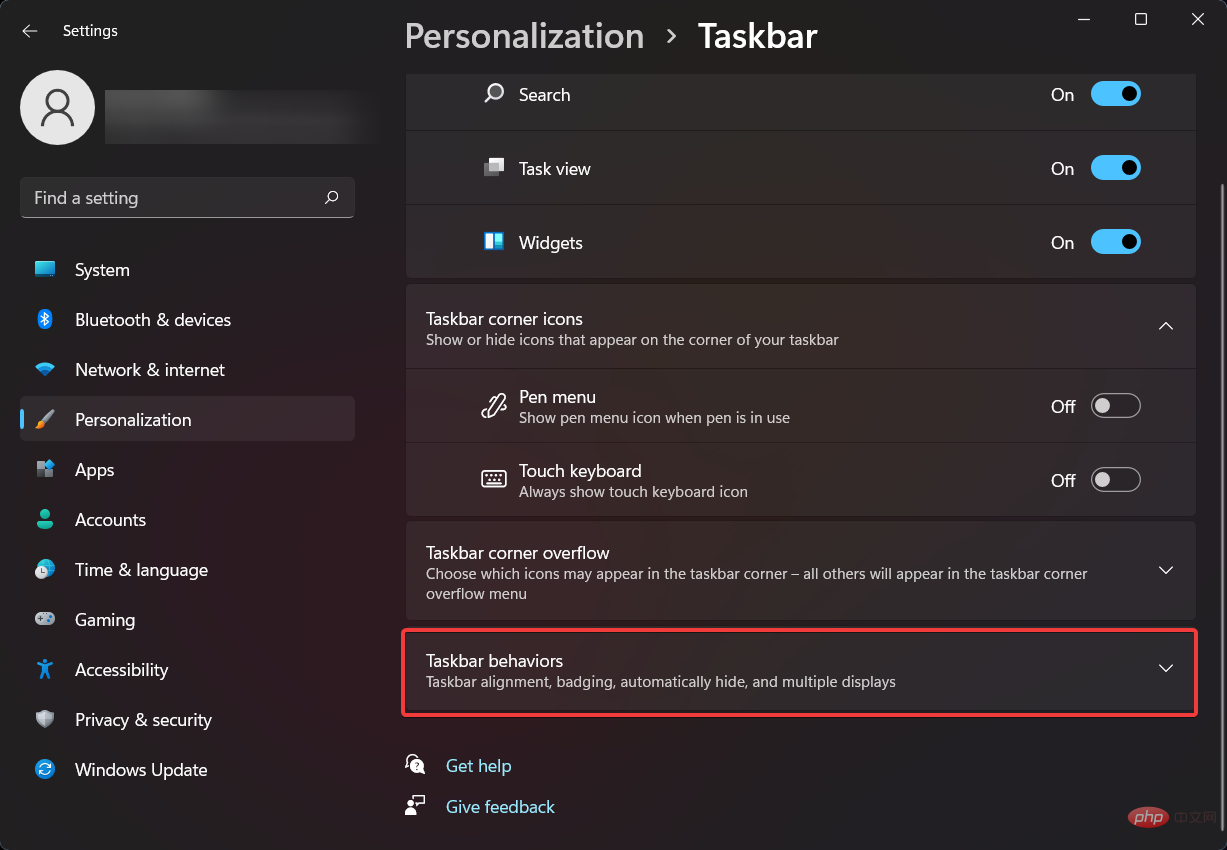
4. 在任务栏对齐旁边 ,单击下拉菜单。
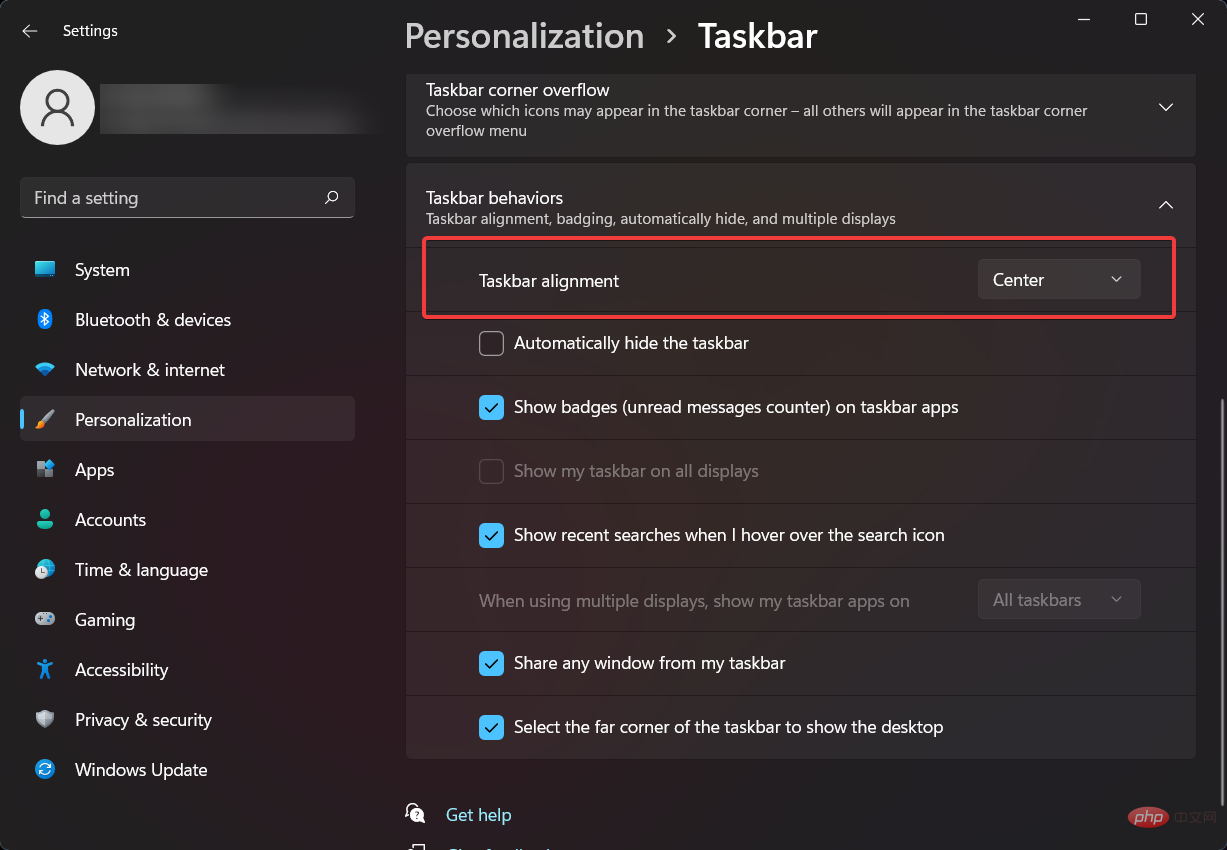
5. 这里有两个选项:左和中。选择左。
6. 现在您的任务栏位于屏幕左侧。
如果您希望将 Windows 11 任务栏移到侧面或顶部,请查看我们的专门文章。
是否有必要将任务栏的位置恢复到左侧?
在阅读了建议能够实际恢复 Windows 11 对任务栏及其特色应用程序和菜单带来的更改的信息后,至少可以说,用户并没有真正留下深刻的印象。
不能说我很在意开始菜单。
对我来说,真正的痛点是缺少组策略和 Windows 更新控制。MS 需要停止这种家长式作风。但是 MS 不知道正在使用的计算机的完整本地情况。
通过跟踪一个热门的 Reddit 线程,我们可以推断出绝大多数用户,他们随时了解与 Windows 相关的一切,实际上期待其他更重要的改进。
他们中的许多人仍然觉得这只是Windows 10,拥有不同的、更现代的皮肤。目前看来是这样,因为泄露的版本远未满。
很可能,当微软真正发布这个备受期待的操作系统的完整工作版本时,许多观点会发生变化。
Atas ialah kandungan terperinci 在Windows 11上将任务栏移动到左侧的方法. Untuk maklumat lanjut, sila ikut artikel berkaitan lain di laman web China PHP!
Artikel berkaitan
Lihat lagi- Di mana untuk memohon penutupan kedai Kuaishou?
- Microsoft mengeluarkan apl perakam suara baharu untuk Windows 11 Insiders
- Apakah yang boleh dilakukan oleh pelaburan langsung Xiaomi?
- Pengguna beralih kepada iOS, data menunjukkan bahagian pasaran global Android menurun sedikit
- Alat dengar AR/VR Apple yang akan datang akan menampilkan tiga paparan

